Publicar e instalar pacotes Python (CLI)
Azure DevOps Services | Azure DevOps Server 2022 - Azure DevOps Server 2019
O Azure Artifacts permite que os desenvolvedores gerenciem suas dependências de um único feed. Você pode publicar e instalar pacotes do Python de e para seu feed usando a linha de comando. Neste artigo, você aprenderá como:
- Crie um novo feed.
- Publique pacotes do Python em um feed.
- Instale pacotes Python de um feed.
Pré-requisitos
Uma organização do Azure DevOps. Crie um gratuitamente.
Um projeto do Azure DevOps. Crie um projeto se ainda não tiver um.
Baixe e instale o Python.
Criar um feed
Entre na sua organização do Azure DevOps e navegue até seu projeto.
Selecione Artefatos e, em seguida, selecione Criar Feed.
Forneça um Nome para o feed, escolha a opção Visibilidade que define quem pode exibir seus pacotes, marque Incluir pacotes de fontes públicas comuns se quiser incluir pacotes de fontes como nuget.org ou npmjs.com e, em Escopo, decida se o feed deve ter o escopo do seu projeto ou de toda a organização.
Selecione Criar quando terminar.
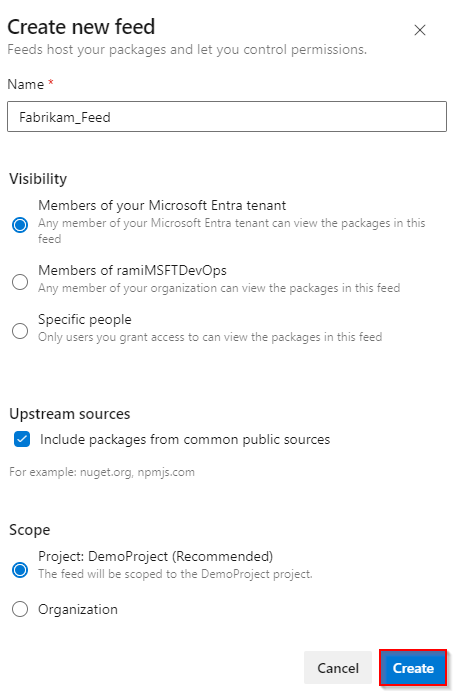
Entre no servidor Azure DevOps e vá para o projeto.
Selecione Artefatos e, em seguida, selecione Criar Feed.
Forneça um Nome para o feed, escolha a opção Visibilidade que define quem pode exibir seus pacotes, marque Incluir pacotes de fontes públicas comuns se quiser incluir pacotes de fontes como nuget.org ou npmjs.com e, em Escopo, decida se o feed deve ter o escopo do seu projeto ou de toda a organização.
Selecione Criar quando terminar.
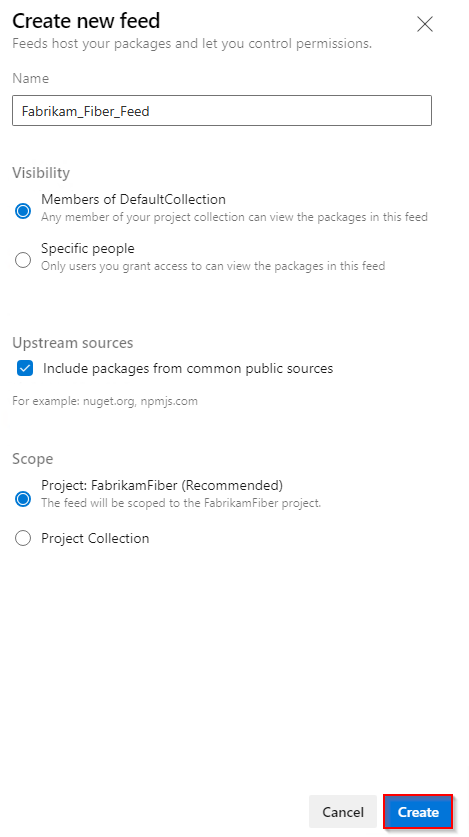
Selecione Criar quando terminar.
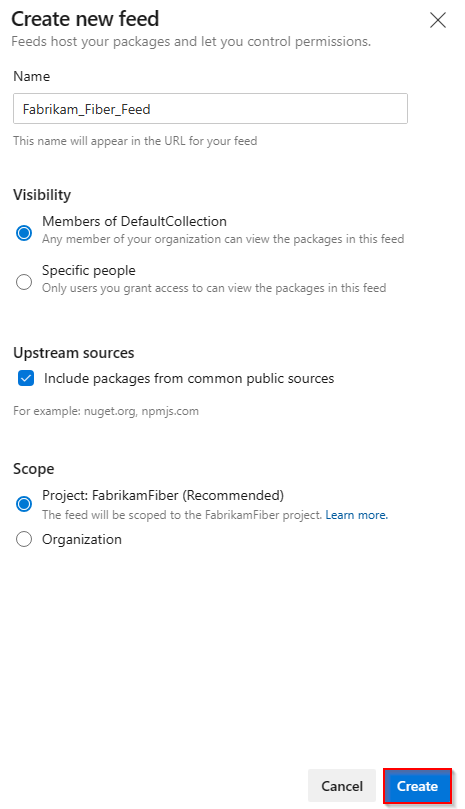
Entre no servidor Azure DevOps e vá para o projeto.
Selecione Artefatos e, em seguida, selecione Novo feed.
Em Nome, insira um nome descritivo para seu feed.
Em Visibilidade, selecione uma opção para indicar quem pode visualizar os pacotes no feed.
Se você quiser incluir pacotes de fontes públicas, selecione a opção Usar pacotes de fontes públicas por meio deste feed .
Selecione Criar quando terminar.
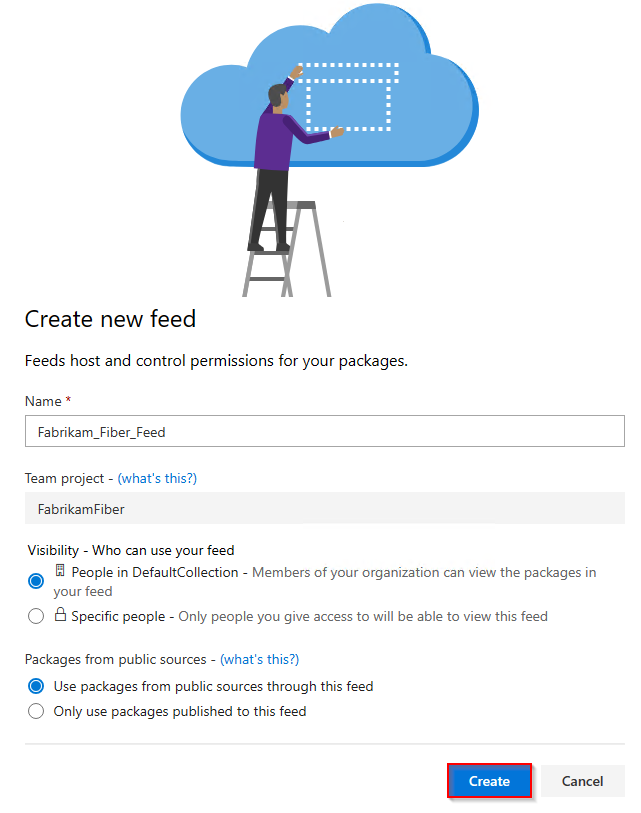
Observação
Por padrão, os feeds recém-criados têm o valor do Serviço de Compilação do projeto definido como Feed e Leitor Upstream (Colaborador).
Publicar pacotes
Entre na sua organização do Azure DevOps e navegue até seu projeto.
Selecione Artefatos e, em seguida, selecione Conectar ao feed.
Selecione barbante na área de navegação à esquerda. Se esta for a primeira vez que você usa o Azure Artifacts com twine, certifique-se de instalar os pré-requisitos selecionando Obter as ferramentas e seguindo as etapas fornecidas.
Adicione um arquivo .pypirc ao seu diretório inicial e cole o snippet fornecido nele. Seu arquivo deve ser semelhante ao snippet a seguir. Se você já tiver um .pypirc que contenha credenciais para o índice PyPI público, recomendamos remover a seção [pypi] para evitar a publicação acidental de pacotes privados no PyPI.
[distutils] Index-servers = FEED_NAME [FEED_NAME] Repository = https://pkgs.dev.azure.com/ORGANIZATION_NAME/PROJECT_NAME/_packaging/FEED_NAME/pypi/upload/Execute o comando a seguir no diretório do projeto para criar distribuições de origem e wheel.
python setup.py sdist bdist_wheelExecute o comando a seguir para publicar seu pacote. Use o sinalizador -r REPOSITORY_NAME para garantir que seus pacotes privados não sejam publicados acidentalmente no PyPI.
twine upload -r REPOSITORY_NAME dist/*
Importante
Você deve ter twine 1.13.0 ou superior para usar artefacts-keyring. Consulte Requisitos de uso para obter mais detalhes.
Instalar Pacotes
Entre na sua organização do Azure DevOps e navegue até seu projeto.
Selecione Artefatos e, em seguida, selecione Conectar ao feed.
Selecione pip na área de navegação à esquerda. Se esta for a primeira vez que você usa o Azure Artifacts com pip, certifique-se de instalar os pré-requisitos selecionando Obter as ferramentas e seguindo as etapas fornecidas.
Crie um ambiente virtual.
Adicione um arquivo pip.ini (Windows) ou pip.conf (Mac/Linux) ao seu virtualenv e cole o snippet fornecido nele. Seu arquivo deve ser semelhante ao seguinte snippet:
[global] index-url=https://pkgs.dev.azure.com/ORGANIZATION_NAME/PROJECT_NAME/_packaging/FEED_NAME/pypi/simple/Execute este comando no diretório do projeto para instalar os pacotes:
pip install
Importante
Você deve ter pip 19.2 ou superior para usar artifacts-keyring. Consulte Requisitos de uso para obter mais detalhes.